„Windows 10“ sistemoje „Microsoft“ leido lengvai įkelti „Universal“ programas. Tai labai naudinga, kai turite programos „APPX“ paketą, kurio nėra „Windows“ parduotuvėje. Pažiūrėkime, kaip tai galima padaryti.
Šoninis įkėlimas - tai galimybė įdiegti programas iš „Windows“ parduotuvės ribų. Jei „Windows 8“ ir „Windows 8.1“ naudojote „Metro / Modern“ programas, galbūt jau žinote, kad „Microsoft“ užrakino šias operacines sistemas, kad programos būtų paleistos tik iš „Windows“ parduotuvės. Programų persiuntimas „Windows 8“ buvo išties sunki užduotis.
Norėdami perkelti programas į „Windows 10“, turite įgalinti vieną parinktį nustatymuose ir tada naudoti „PowerShell“, kad įdiegtumėte „APPX“ paketą. Atlikite tai taip.
kaip pridėti muziką į „Google“ skaidrę
Kaip perkelti programas į „Windows 10“
- Atidarykite „Nustatymai“ .
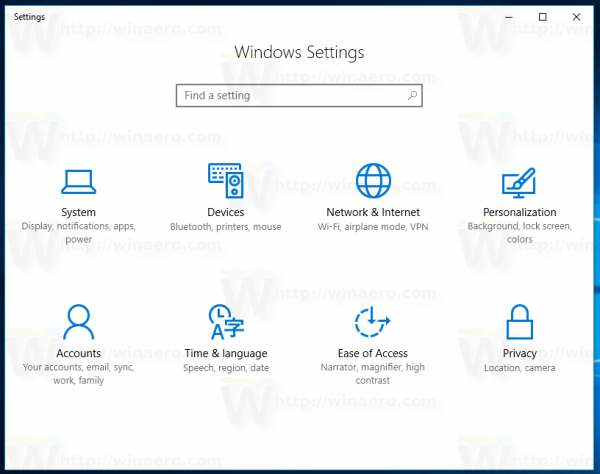
- Eikite į „Atnaujinimas ir sauga“ - kūrėjams:
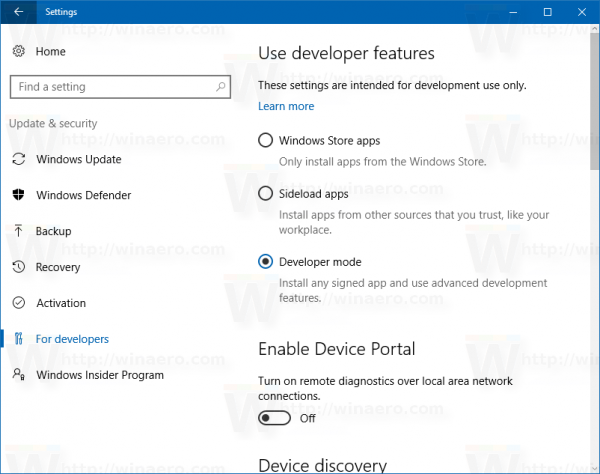
- Dalyje „Naudoti kūrėjo funkcijas“ turite įgalinti parinktį Šoninio įkėlimo programos kaip parodyta žemiau. Turėsite patvirtinti savo pasirinkimą:
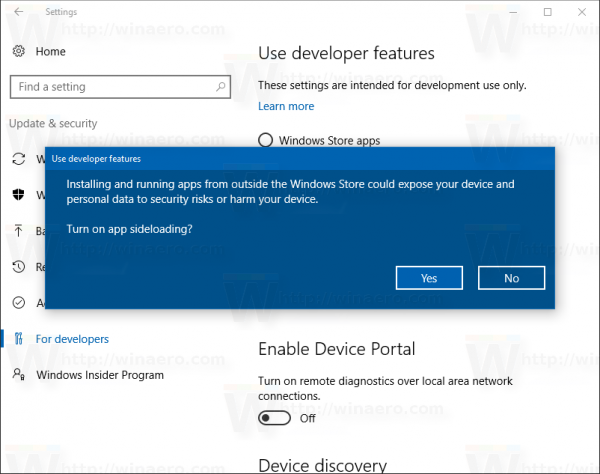
Nuo šiol galite įdiegti „APPX“ paketą iš bet kurio šaltinio.
Atsisiųsdami dukart spustelėkite failą APPX, kad jį įdiegtumėte, ir vykdykite vedlį „Įdiegti programą“.
 Jei tai neveikia, pabandykite naudoti „PowerShell“ taip.
Jei tai neveikia, pabandykite naudoti „PowerShell“ taip.
Atidarykite naują „PowerShell“ aplanke, kuriame yra programos failas. Tai galima padaryti, kaip minėta šiame straipsnyje: Visi būdai atidaryti „PowerShell“ sistemoje „Windows 10“

Kataloge su „appx“ paketu vykdykite šią „PowerShell“ komandą, kad įdiegtumėte „Appx“ paketą:
„Add-AppxPackage“
Viskas.

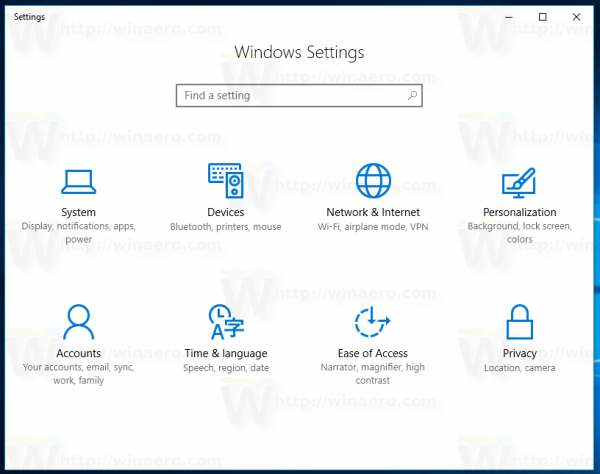
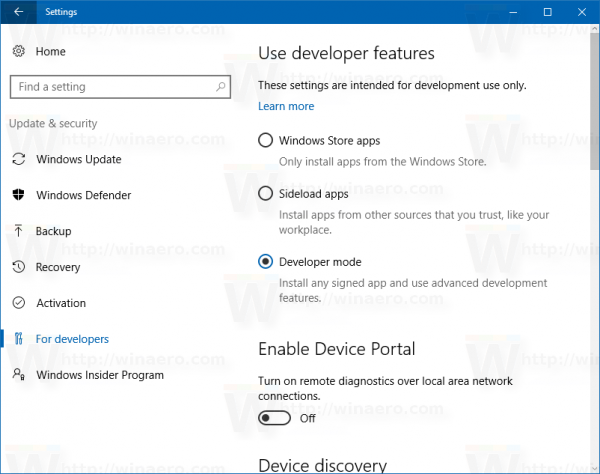
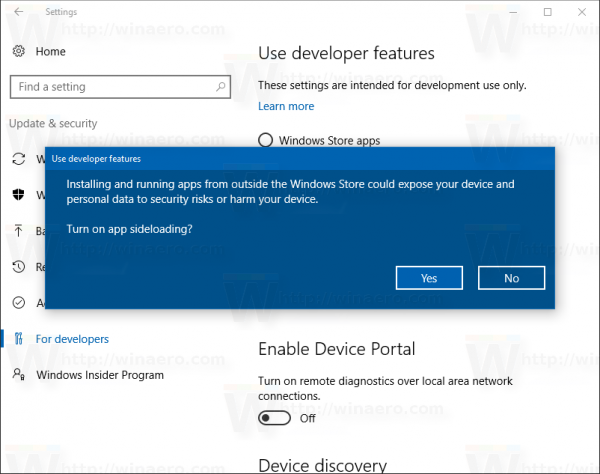



![Rinkos atsiliepimų agentas vis sustoja [paaiškinta ir pataisyta]](https://www.macspots.com/img/blogs/71/market-feedback-agent-keeps-stopping.jpg)




